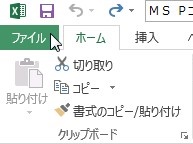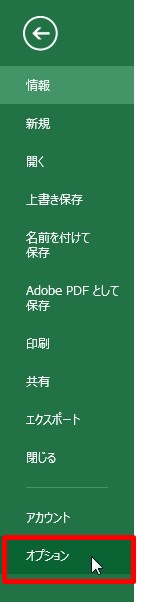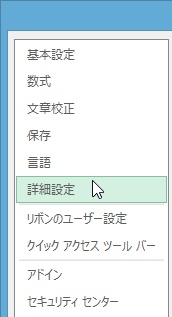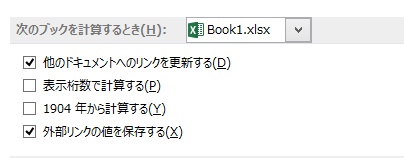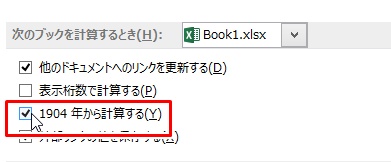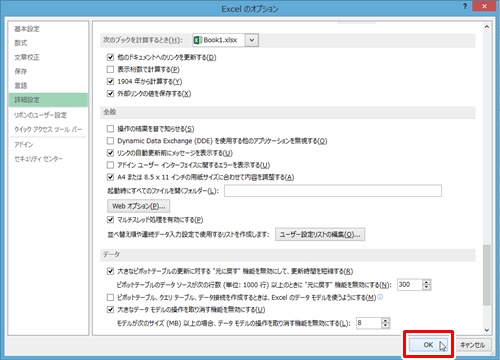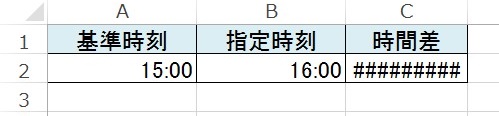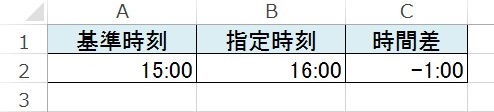【エクセル2013】日付・時間でマイナス計算をする設定方法
 エクセルで日付や時間の計算をしたら
エクセルで日付や時間の計算をしたら
値がマイナスになる時があり、セルには
「######」と表示されます。
そのような場合に、
『どうしたら日付と時間で
マイナス計算する設定ができるの?』
と困っている人も多いでしょう。
そこで今回は、
「日付・時間でマイナス計算をする設定方法」
についてご紹介していきます。
この記事の目次
日付・時間でマイナス計算をする設定方法
それではご紹介していきます。
「ファイル」タブから「オプション」をクリックして選択する
最初に「ファイル」タブを
クリックして選択しましょう。
「ファイル」タブへ選択したら
下の方にある「オプション」を
クリックして選択してください。
「Excelのオプション」画面の「詳細設定」をクリックして選択する
「オプション」を選択したら
「Excelのオプション」画面が開きます。
「Excelのオプション」画面の左側にある
「詳細設定」をクリックして選択しましょう。
「次のブックを計算するとき」の「1904年から計算する」にチェックを入れる
「詳細設定」を選択したら
「Excelのオプション」画面の右側に
設定項目の項目が開きます。
その項目の中から「次のブックを
計算するとき」を見つけてください。
「次のブックを計算するとき」を見つけたら
その中にある「1904年から計算する」に
チェックを入れましょう。
「Excelのオプション」画面の「OK」ボタンをクリックして完了!
「1904年から計算する」にチェックを
入れたら「Excelのオプション」画面の
「OK」ボタンをクリックして選択ください。
そうすると、
日付や時間の計算結果がマイナスでも
数値が表示されるようになります。
設定前
設定後
まとめ
- 「ファイル」タブから「オプション」をクリックして選択する
- 「Excelのオプション」画面の「詳細設定」をクリックして選択する
- 「次のブックを計算するとき」の「1904年から計算する」にチェックを入れる
- 「Excelのオプション」画面の「OK」ボタンをクリックして完了!
お疲れ様でした。
日付(時間)計算でマイナス表示する設定は
できましたでしょうか?
今回ご紹介した機能を使用することで
簡単に日付(時間)計算でマイナス表示する
ことができるようになります。
あなたの作業が、ストップすることなく
進められることを心より応援しております。